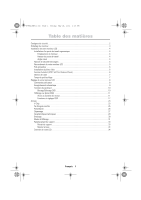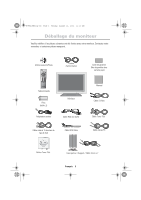Samsung 240MP User Manual (user Manual) (ver.1.0) (English) - Page 8
Prêt-à-brancher, Installation du pilote vidéo, Fonction Autotest STFC: Self-Test Feature Check
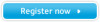 |
View all Samsung 240MP manuals
Add to My Manuals
Save this manual to your list of manuals |
Page 8 highlights
4_F240MPbody.fm Page 6 Monday, August 13, 2001 11:10 AM Installation de votre moniteur LCD - Lire les informations et soyez certain que le mode video dit seulement "H_Sync... V_Sync..." sans mentionner la résolution. - Si vous lisez 1600x1200, alors le moniteur est en mode UXGA Si vous rencontrez ces situations ci-dessus, alors veuillez suivre les etapes suivantes pour résoudre les problemes 1.Touchez le bouton "Menu" pour amener la fenêtre OSD . 2.Choisir le menu "Hz" 3.Pressez le bouton "Menu" sept fois pendant que vous maintenez en sur-brillance le menu "Hz" 4.le mode d'affichage du moniteur changera de mode UXGA en mode WUXGA ou du mode WUXGA en mode UXGA cela dépend du mode actuel. Prêt-à-brancher Le fait que nous ayons adopté la nouvelle norme "Prêt-à-brancher" VESA® élimine les procédures d'installation longues et compliquées. Vous pouvez ainsi intégrer votre moniteur dans un système conforme à la norme "Prêt-à-brancher" sans rencontrer la confusion et les ennuis habituels. Votre PC peut facilement identifier et configurer lui-même les paramètres d'affichage. Ce moniteur fournit automatiquement au PC ses données d'identification (Extended Display Identification, EDID) au moyen des protocoles Display Data Channel (DDC), ce qui permet au PC de se configurer automatiquement pour utiliser le moniteur à écran plat. Si votre PC a besoin d'un pilote vidéo, suivez les instructions suivantes qui correspondent au système d'exploitation utilisé par votre ordinateur. Installation du pilote vidéo Le CD qui accompagne le produit contient les gestionnaires de périphériques nécessaires pour installer votre moniteur. Faites référence aux instructions d'installation des gestionnaires de périphériques inclues avec votre CD pour plus de renseignements. Fonction Autotest (STFC: Self-Test Feature Check) Le moniteur est doté d'une fonction Autotest qui permet de vérifier si le moniteur fonctionne convenablement. Contrôlez que ce PC soit sélectionné comme source primaire en contrôlant si le voyant de source indiqué "PC" est allumé. Si l'écran du moniteur reste noir et si le voyant d'alimentation clignote bien que le moniteur soit convenablement raccordé à l'ordinateur, effectuez l'autotest du moniteur en exécutant la procédure suivante: Voyant d'alimentation Figure 4. Voyant d'alimentation Français 6